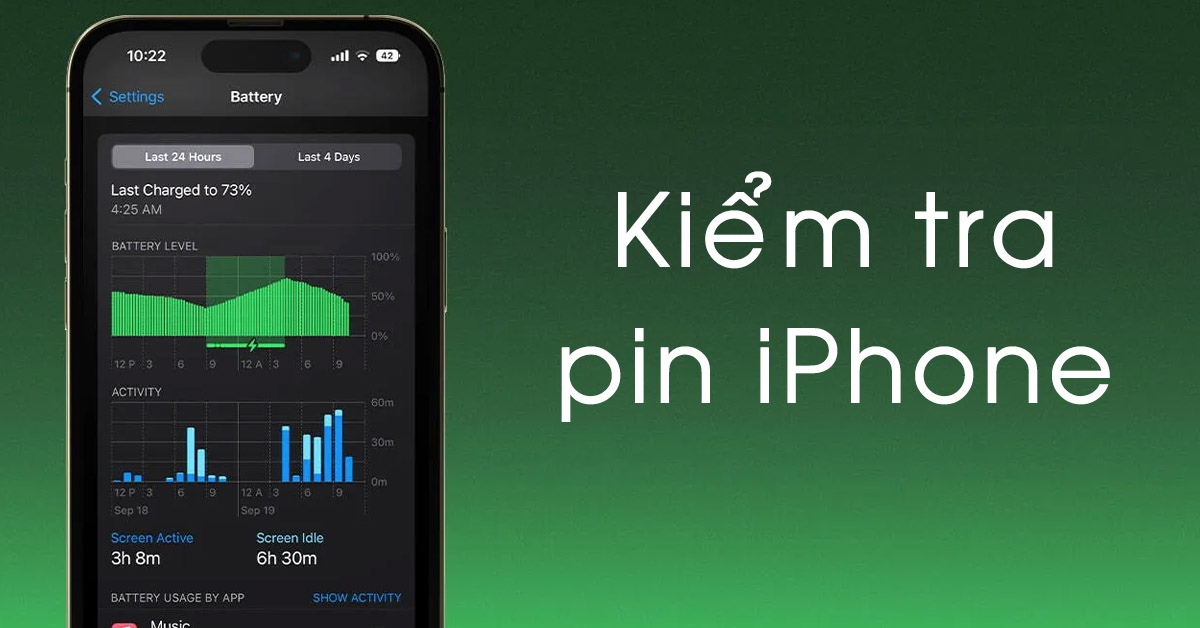
iPhone bị chai pin là một trong những vấn đề phổ biến nhất ở các dòng thiết bị Apple nói chung và smartphone thương hiệu khác nói riêng. Cách tốt nhất là nên kiểm tra pin iPhone để biết được thiết bị mình hay sử dụng trong một thời gian có đang bị chai pin hay không? Có hay gặp tình trạng nóng máy? Năng lượng tụt nhanh chỉ qua một vài thao tác cơ bản? Vì thế, kiểm tra độ chai pin sẽ giúp bạn có thể nhanh chóng thay pin điện thoại iPhone mới.
1. Nguyên nhân vì sao pin iPhone bị chai?
Nếu đã và đang gặp các tình trạng tương tự, khuyến khích các bạn nên kiểm tra pin iPhone của mình tại nhà. Máy có đang gặp trục trặc hay đã thay mới hay chưa? Bởi vì iPhone có dấu hiệu chai pin thường bị ảnh hưởng từ rất nhiều nguyên nhân khác nhau.

Nguyên nhân iPhone bị chai pin ảnh hưởng bởi nhiều lý do khác nhau
Cho nên, bạn có thể theo dõi một số nguyên nhân phổ biến mà bất kỳ smartphone nào mắc phải:
- Bạn đã sử dụng iPhone trong một thời gian dài nên linh kiện pin đã đến tuổi thọ và bị chai. (đây là trường hợp rất bình thường).
- Pin iPhone bị lỗi bởi nhà sản xuất, không kiểm tra kỹ lưỡng trước khi phân phối nên bạn không may mắn lựa chọn iPhone có pin kém chất lượng.
- Thói quen vừa sạc vừa sử dụng iPhone hằng ngày.
- Rút cáp sạc khi điện thoại chưa đầy năng lượng.
- Bộ cáp sạc không chính hãng (củ sạc, dây cáp), thông số không phù hợp với dòng máy theo nhà sản xuất.
- Thường xuyên sử dụng iPhone cho đến cạn pin hoàn toàn đến mức tắt nguồn thì mới cắm sạc.

Sử dụng pin đến cạn kiệt mới cắm sạc thiết bị
- Bộ phận pin bị hỏng bởi những tác động mạnh bên ngoài (va đập, làm rơi, vô nước,…).
- Bật quá nhiều các ứng dụng chạy ngầm, ngốn pin và iPhone bị tụt nhanh.
- Một số thiết lập trên điện thoại khiến cho pin mau chóng tiêu hao như: tăng độ sáng màn hình quá cao, bật thông báo đẩy, kích hoạt định vị và chia sẻ, bật Bluetooth, bật 3G/4G/5G khi không dùng tới,…
- …
2. Lý do cần kiểm tra pin iPhone chính hãng
Kiểm tra tình trạng pin iPhone rất cần thiết, giúp bạn có thể xác nhận được rằng pin điện thoại của mình đang trong tình trạng tốt hay không. Dưới đây là một số lý do tại sao iPhone nhanh hết pin và bạn cần phải kiểm tra:
- Pin là một bộ phận quan trọng của thiết bị smartphone, cung cấp đầy đủ nguồn năng lượng để máy hoạt động thường ngày. Cho nên, cần phải kiểm tra pin iPhone thường xuyên xem có “khỏe mạnh” hay không.
- Tuổi thọ pin của mỗi dòng phiên bản iPhone đều sẽ khác nhau. Khi đã sử dụng trong một thời gian dài, pin sẽ ngày càng xuống cấp và gặp nhiều tình trạng quen thuộc như tiêu hao năng lượng nhanh. Do đó, bạn cần phải kiểm tra pin iPhone có đang bị chai không nhằm mang đi thay pin kịp thời.
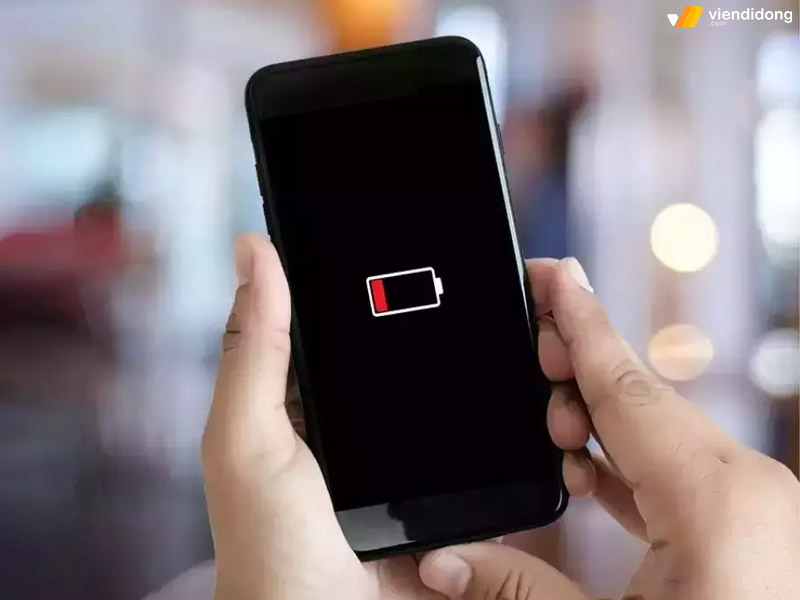
Mỗi dòng iPhone đều có tuổi thọ pin khác nhau
- Kiểm tra pin iPhone đã được lắp đặt đúng hay chưa. Đồng thời, có đảm bảo chất lượng sử dụng hay không? Thậm chí là pin mà bạn mới thay có phải linh kiện chính hãng hay không?
- Thay pin iPhone chính hãng sẽ giúp bạn tránh khỏi những vấn đề cháy nổ gây nguy hiểm cho bản thân. Đó là khi điện thoại của bạn đang sử dụng bị hỏng pin hoặc thay pin nhầm các loại linh kiện kém chất lượng.
3. Tổng hợp 6 cách kiểm tra pin iPhone chuẩn nhất
3.1. Kiểm tra pin iPhone trực tiếp từ nhà sản xuất
Có một cách để bạn kiểm tra độ chai pin iPhone chính là thông qua tình trạng trực tiếp của máy mà bạn dễ dàng quan sát bằng mắt thường. Có thể kể đến sau đây:
- Pin điện thoại sạc đầy rất nhanh nhưng khi rút dây sử dụng thì pin lại tụt đi rất nhanh. Chẳng hạn, bạn chỉ mất 1 -1,5 tiếng đồng hồ là đã sạc đầy nhưng đối với một chiếc iPhone bình thường sẽ cần 2 -3 tiếng.
- Bạn chỉ thực hiện một vài tác vụ đơn giản như nghe gọi, nhắn tin, lướt web trong một thời gian ngắn, không bật vị trí, tắt Bluetooth và 3G/4G. Tuy nhiên, pin iPhone lại tụt rất nhất nhanh, thậm chí khiến bạn phải sạc lại 2 -3 lần.
- Dù bạn đã sạc pin đầy, không sử dụng bất kỳ chức năng nào nhưng pin điện thoại vẫn tụt xuống, có thể chỉ còn 50 – 60% năng lượng.
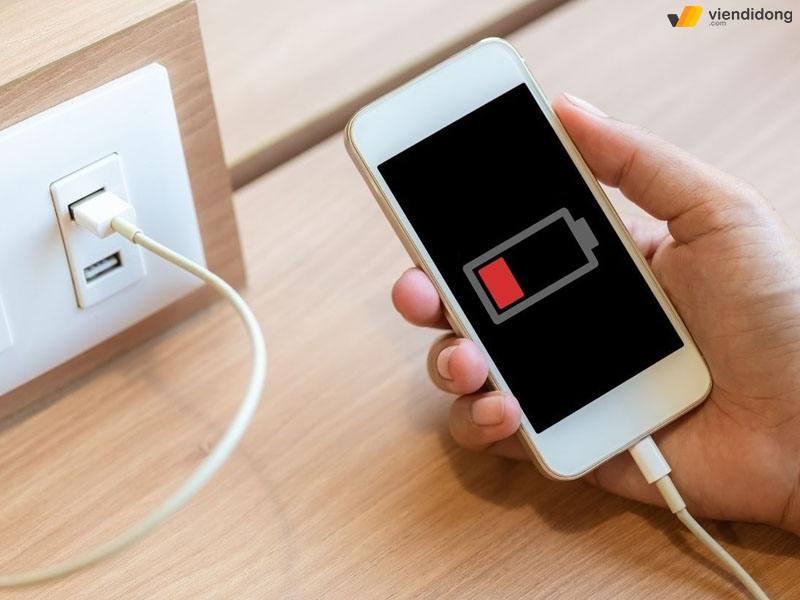
Dù đã sạc đầy nhưng khi sử dụng thì pin iPhone lại tụt nhanh chóng
- Máy chỉ còn năng lượng pin thấp khoảng 15 – 20% nhưng lại đột ngột tắt nguồn và phải cắm sạc lại để khởi động thiết bị lên.
- Nếu bạn kích hoạt tính năng hiển thị phần trăm pin nhưng lại thấy phần trăm năng lượng nhảy lung tung. Có lúc hiển thị 50%, có khi nhảy lên 70% và tụt xuống hoặc từ 100% thành 50%,…Thậm chí, có một số trường hợp càng sử dụng thì phần trăm pin lại ngày càng tăng.
3.2. Kiểm tra pin iPhone với tính năng Battery Health
Battery Health – Tình trạng pin là một tính năng có sẵn mà nhà Táo khuyết đã cung cấp. Cho phép người dùng có thể kiểm tra tình trạng pin iPhone hiện tại như thế nào mà không nhất thiết phải cài đặt ứng dụng bên thứ 3 để hỗ trợ.
Cách dưới đây sẽ giúp bạn kiểm tra chỉ với vài bước thao tác đơn giản sau:
Bước 1: Ngay tại màn hình chính, chọn vào ứng dụng Cài đặt ⇒ Cuộn xuống mục Pin.
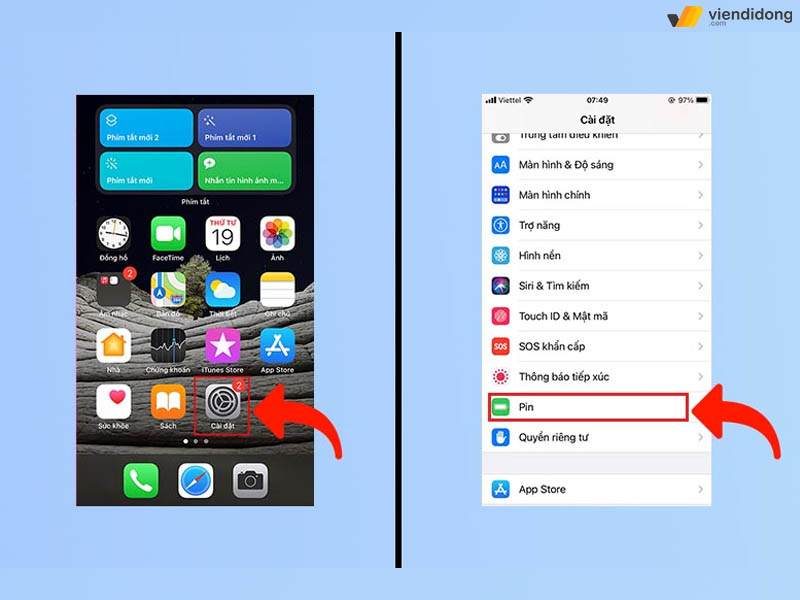
Vào Cài đặt và chọn vào mục Pin
Bước 2: Nhấn chọn vào mục Tình trạng pin và bạn sẽ cần lưu ý những mục thông tin cần thiết nhất để kiểm tra pin iPhone như sau:
- Dung lượng tối đa: Hiển thị phần trăm pin hiện tại so với pin mới.
- Dung lượng hiệu suất đỉnh: Hiển thị hiệu suất hiện tại của pin và cho bạn biết rằng điện thoại có đang được hỗ trợ hiệu năng đỉnh thông thường hay không.
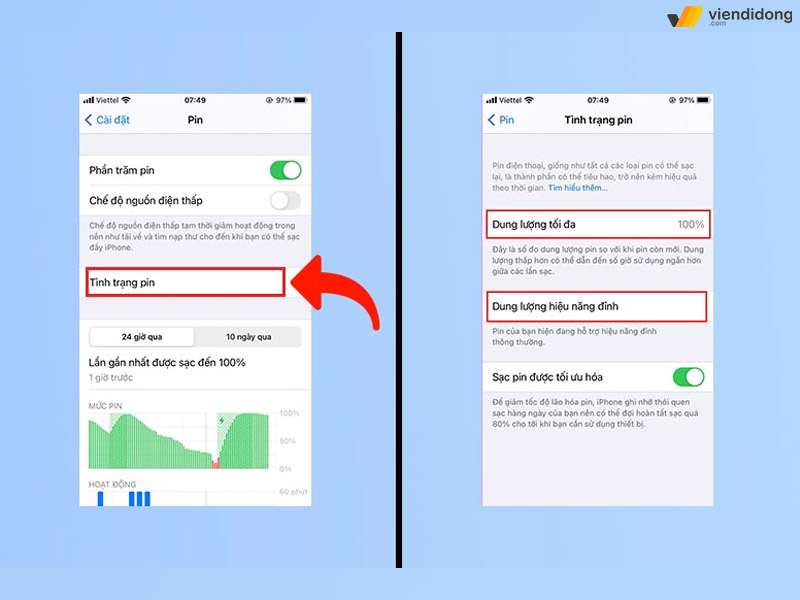
Kiểm tra mục Dung lượng tối đa và Dung lượng hiệu suất đỉnh
- Thông báo quan trọng về pin: Hệ thống sẽ hiển thị thông tin về không thể xác định pin của bạn đã đang được lắp đúng cách hoặc thể phân biệt được pin. Bạn còn có thể nhận thông báo vệ tình trạng pin đang xuống cấp để kịp thời thay lại pin mới. Ngoài ra, còn thông báo về pin đã thay không phải là chính hãng Apple.
3.3. Kiểm tra pin iPhone bằng công cụ Analytics trên iOS
Bên cạnh tính năng Battery Health, Apple còn cho phép người dùng kiểm tra pin điện thoại thông qua công cụ Analytics. Cách này có thể giúp bạn biết được thông số dữ liệu mức độ chai pin chính xác nhất, dựa trên thời gian ngày – tháng – năm.
Dưới đây là các bước thực hiện kiểm tra pin iPhone bằng công cụ Analytics:
Bước 1: Chọn vào ứng dụng Cài đặt trên giao diện chính ⇒ Đi đến mục Quyền riêng tư ⇒ Chọn tiếp vào Phân tích.
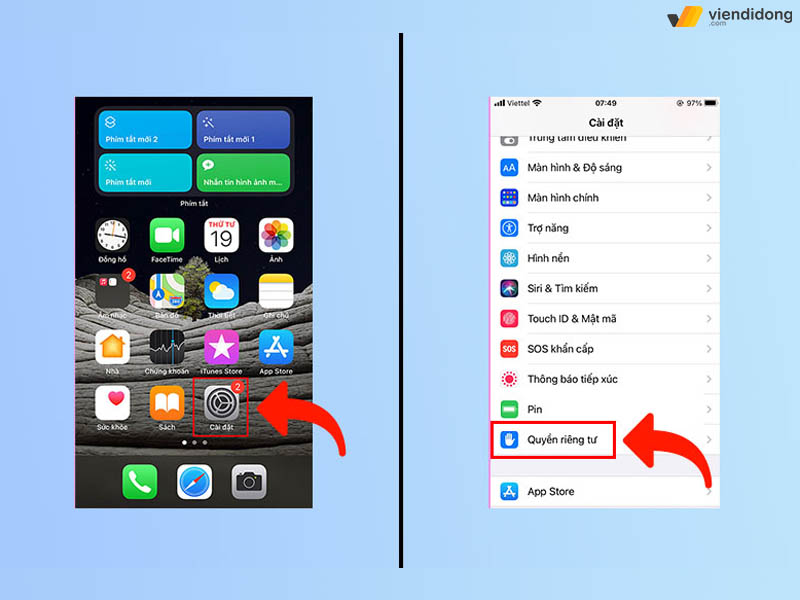
Đi vào Cài đặt và chọn Quyền riêng tư
Bước 2: Tiếp theo, hãy chọn Phân tích & Cải tiến ⇒ Kích hoạt Chia sẻ Phân tích iPhone để máy có thể gửi dữ liệu phân tích đến máy chủ của Apple.
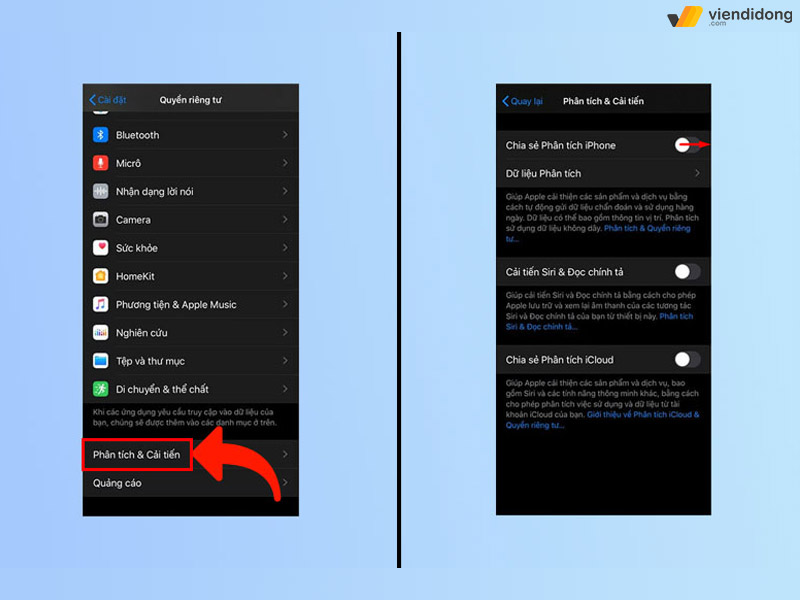
Kích hoạt trước Chia sẻ Phân tích iPhone để lấy dữ liệu máy
- Lưu ý: Nếu chưa kích hoạt tính năng này từ trước thì bạn cần phải chờ đợi từ 1 – 2 ngày để có được dữ liệu.
Bước 3: Chọn vào mục dưới, Dữ liệu phân tích ⇒ Nhấn chọn vào file có dạng Analytics-90Day-XXXX-XX-XX-OOO (X: ngày tháng năm, O: số dữ liệu) ⇒ Cuộn xuống gần cuối file để tìm dòng chữ <key>com.apple.snapshot.battery.maxCapacity</key> ⇒ Bên dưới sẽ hiển thị dòng <integer>X</integer> (X chính là dung lượng pin còn lại trên iPhone).
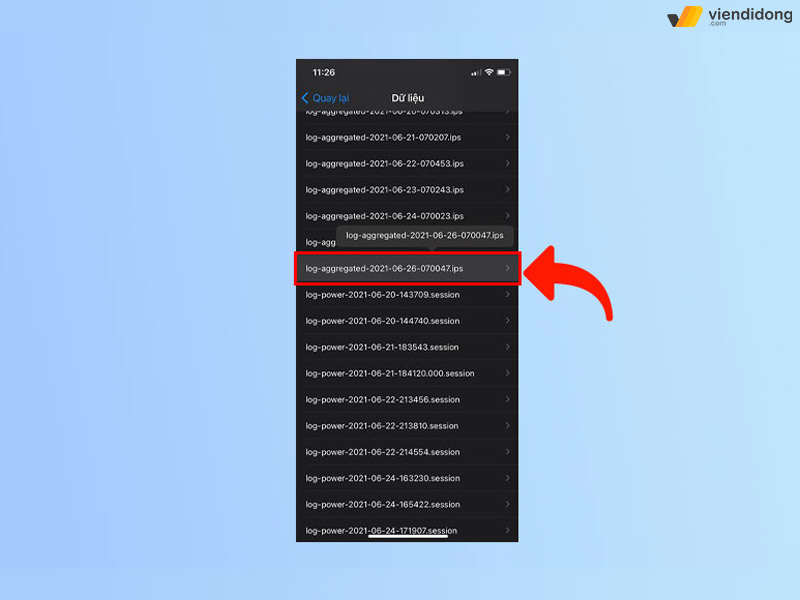
Chọn dữ liệu trong thời gian gần đây nhất để phân tích tình trạng pin
3.4. Sử dụng ứng dụng Battery Life
Dù có rất nhiều các ứng dụng được gọi với tên Battery Life nhưng Battery Life trên App Store vẫn là một trong những app hỗ trợ bạn để kiểm tra dung lượng pin iPhone tốt nhất.
Đây cũng một trong những ứng dụng được hàng triệu nhiều người dùng iFan tải xuống kể từ năm 2014. Ứng dụng này có thể cho bạn kiểm tra tuổi thọ pin thông qua những dữ liệu nhanh của iPhone và Apple Watch.
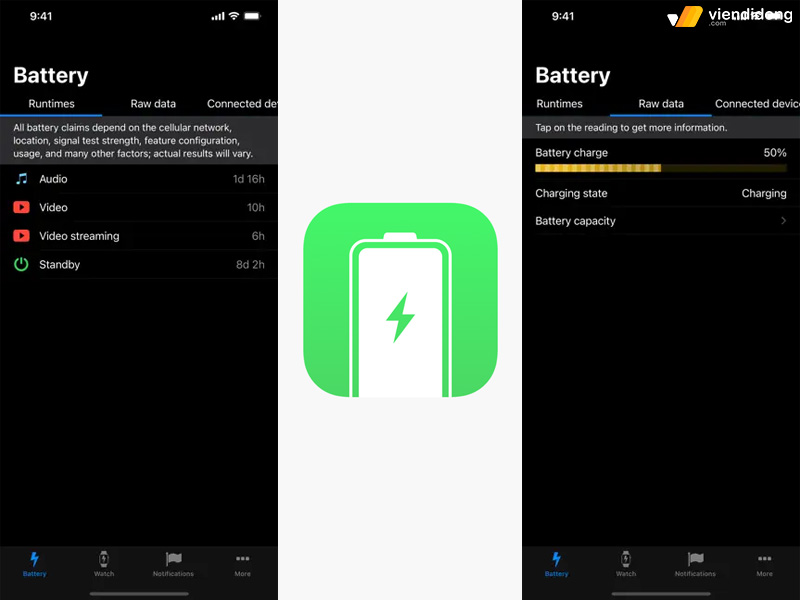
Ứng dụng Battery Life hỗ trợ kiểm tra tình trạng pin iOS và watchOS
Dưới đây là một số tính năng nổi bật mà bạn có thể kiểm tra pin iPhone của mình:
- Giám sát thời gian chạy của điện thoại thông minh Apple của bạn.
- Nhận thông tin chi tiết về các thiết bị đã được ghép nối, bao gồm cả việc sạc pin.
- Biết được thông tin về mức sạc pin bằng cách sử dụng các thông báo tùy chỉnh.
- Xem được mức độ sạc pin từ những thiết bị iOS và Apple Watch.
- Bổ sung tiện ích mở rộng hôm nay để xem thời gian hoạt động năng lượng trên thiết bị.
3.5. Sử dụng ứng dụng Battery Testing
Một ứng dụng hỗ trợ kiểm tra pin iPhone hiệu quả khác chính là Battery Testing. Bạn có thể dễ dàng thống kê, đo điểm chuẩn pin cũng như kiểm tra một cách chính xác nhất trên thiết bị iOS, kể cả pin cũ chưa thay và pin mới thay.
Với Battery Testing, bạn có thể xác định thời gian hoạt động của điện thoại và biết được vấn đề nào đang ảnh hưởng đến năng lượng thiết bị.
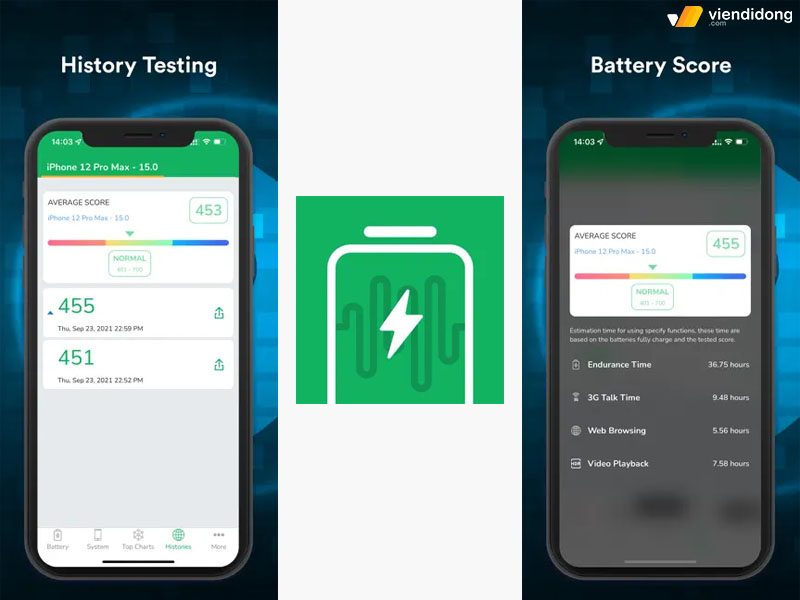
Ứng dụng Battery Testing giúp xác định tình trạng của pin cũ hoặc mới thay
Dưới đây là một số tính năng để bạn kiểm tra dung lượng pin iPhone:
- Hiển thị thời gian hoạt động dựa vào thiết lập điều chỉnh tương ứng hoặc thậm chí hiển thị thêm dữ liệu về pin iPhone của bạn (tùy thuộc vào phiên bản hệ điều hành iOS).
- Theo dõi thời gian thực hoạt động của thiết bị.
- Hiển thị dữ liệu thô để ước tính và tính toán giúp bạn dễ dàng kiểm pin nhanh chóng hơn.
3.6. Sử dụng 3uTools qua máy tính
3uTools là một phần mềm/ công cụ miễn phí dành cho thiết bị laptop/PC, hỗ trợ ghép nối điện thoại với máy tính nhằm thực hiện một số tính năng quan trọng như sao chép dữ liệu, chuyển tập tin từ thiết bị này sang thiết bị khác, tối ưu hiệu suất hóa,…Đặc biệt là không thể thiếu tính năng kiểm tra pin iPhone:
Bước 1: Tải phần mềm và cài đặt, sau đó mở lên và kết nối máy tính với iPhone thông qua phụ kiện kết nối phụ hợp.
Bước 2: Tại giao diện 3uTools, bạn sẽ thấy thông tin về Change Times (số lần sạc) và Battery Life (tuổi thọ pin).
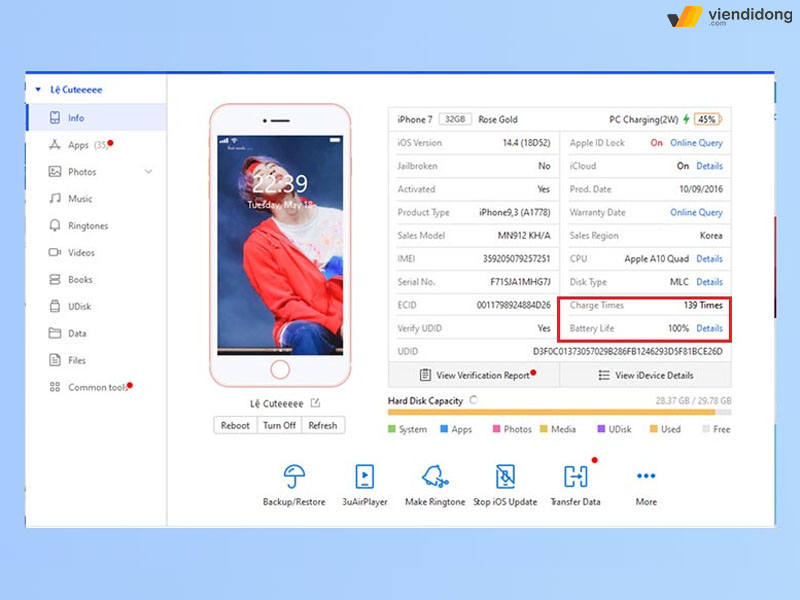
Kiểm tra tuổi thọ pin và số lần sạc trên phần mềm 3uTools
Bước 3: Tìm hiểu thêm thông tin chi tiết về tuổi thọ pin hiện tại, hãy nhấn vào Detail ngay bên cạnh mục Battery Life. Phần mềm sẽ hiển thị đầy đủ thông tin về số lần sạc, tình trạng sạc, hiệu suất pin, nhiệt độ,…
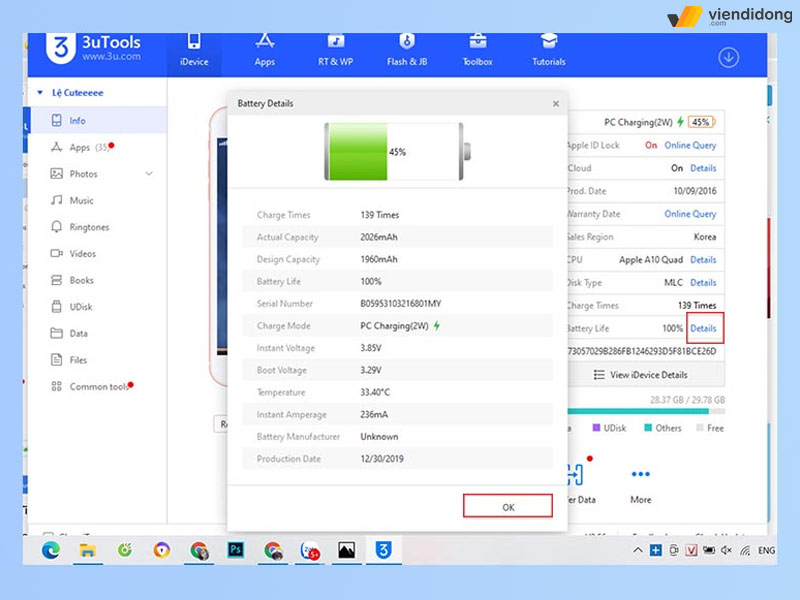
Kiểm tra thông tin chi tiết dung lượng pin iPhone của bạn
4. Kết luận
Hy vọng bài viết trên có thể giúp bạn kiểm tra pin iPhone của mình đúng thao tác và lựa chọn cách phù hợp nhất . Nhờ đó, bạn có thể biết được tình trạng pin hiện tại của điện thoại đưa ra phương pháp bảo quản và sử dụng đúng cách nhất.
Điện thoại bị chai pin, laptop gặp vấn đề hãy đến ngay Viện Di Động thông qua các hệ thống sửa chữa Tp.HCM, Hà Nội và Đà Nẵng. Liên hệ các cơ sở gần nhất vào tổng đài 1800.6729 (miễn phí) hoặc fanpage Viện Di Động để hỗ trợ nhanh chóng, tư vấn kỹ thuật chi tiết và hài lòng với chất lượng hơn.
Xem thêm:
- So sánh pin Pisen với các dòng pin khác dành cho iPhone một cách chi tiết
- Tính năng Always-On Display là gì? Cách bật/tắt như thế nào? Có tốn pin hay không?
- Điện thoại Samsung sạc không vào pin: Cách khắc phục nhanh
- Tổng hợp 10 cách chuyển dữ liệu từ iPhone cũ sang iPhone mới cực đơn giản
Viện Di Động








Bình luận & hỏi đáp